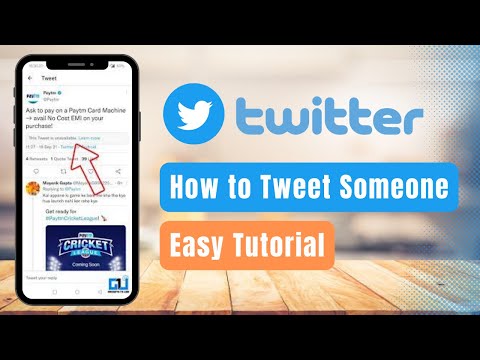यह wikiHow आपको सिखाता है कि कैसे अपनी पुरानी WhatsApp प्रोफ़ाइल फ़ोटो को एक नए से बदलें।
कदम
विधि 1: 2 में से: iPhone पर

चरण 1. व्हाट्सएप खोलें।
इस ऐप को एक हरे रंग के आइकन द्वारा एक फोन रिसीवर और एक सफेद भाषण बुलबुले के साथ चिह्नित किया गया है।
अगर आप पहली बार अपने डिवाइस पर व्हाट्सएप खोल रहे हैं, तो आपको पहले ऐप को सेट करना होगा।

चरण 2. सेटिंग्स स्पर्श करें।
यह स्क्रीन के निचले दाएं कोने में है।
यदि WhatsApp तुरंत चैट थ्रेड प्रदर्शित करता है, तो पहले स्क्रीन के ऊपरी बाएँ कोने में "बैक" बटन पर टैप करें।

चरण 3. अपने प्रोफ़ाइल नाम को स्पर्श करें।
नाम "सेटिंग" पृष्ठ के शीर्ष पर है।

चरण 4. प्रोफ़ाइल फ़ोटो को स्पर्श करें
फ़ोटो "प्रोफ़ाइल संपादित करें" पृष्ठ के ऊपरी-बाएँ कोने में है। उसके बाद, प्रोफ़ाइल फ़ोटो पूर्ण स्क्रीन दृश्य में लोड हो जाएगी।

चरण 5. संपादित करें स्पर्श करें।
यह स्क्रीन के ऊपरी-दाएँ कोने में है।

चरण 6. फोटो चुनें स्पर्श करें।
यह विकल्प स्क्रीन के नीचे है।
वैकल्पिक रूप से, सीधे व्हाट्सएप एप्लिकेशन के माध्यम से अपना फोटो लेने के लिए फोटो लें का चयन करें।

चरण 7. फ़ोटो वाले एल्बम को स्पर्श करें।
यदि आप उस एल्बम या फ़ोटो संग्रहण स्थान को नहीं जानते हैं जिसका आप उपयोग करना चाहते हैं, तो बस कैमरा रोल ”.
- आईक्लाउड फोटो लाइब्रेरी यूजर्स को "विकल्प" दिखाई देगा। सभी तस्वीरें ", और नहीं " कैमरा रोल ”.
- यदि आप पहली बार कोई फोटो अपलोड कर रहे हैं, तो “पर टैप करें। ठीक है “जब व्हाट्सएप को पहले डिवाइस कैमरा और फोटो एल्बम तक पहुंचने की अनुमति देने के लिए कहा गया।
- यदि आप कोई नया फ़ोटो लेते हैं, तो फ़ोटो लेने के लिए स्क्रीन के निचले भाग में स्थित शटर बटन स्पर्श करें.

चरण 8. फोटो को स्पर्श करें।
उसके बाद, फोटो को नए प्रोफाइल फोटो के रूप में चुना जाएगा।
यदि आप एक नया फोटो लेते हैं, तो "स्पर्श करें" फोटो का प्रयोग करें "स्क्रीन के निचले दाएं कोने में।

चरण 9. चुनें स्पर्श करें।
यह स्क्रीन के निचले दाएं कोने में है। चयनित फोटो को नए व्हाट्सएप प्रोफाइल फोटो के रूप में सेट किया जाएगा।
यदि आपको फ़ोटो के आयामों को बदलने की आवश्यकता है, तो फ़ोटो को उसकी स्थिति बदलने के लिए स्पर्श करें और खींचें या फ़ोटो को बड़ा करने के लिए दो अंगुलियों को विपरीत दिशाओं में स्लाइड करें।
विधि २ का २: Android डिवाइस पर

चरण 1. व्हाट्सएप खोलें।
इस ऐप को एक हरे रंग के आइकन द्वारा एक फोन रिसीवर और एक सफेद भाषण बुलबुले के साथ चिह्नित किया गया है।
अगर आप पहली बार अपने डिवाइस पर व्हाट्सएप खोल रहे हैं, तो आपको पहले ऐप को सेट करना होगा।

चरण 2. स्पर्श करें
यह स्क्रीन के ऊपरी-दाएँ कोने में है।

चरण 3. सेटिंग्स स्पर्श करें।
यह विकल्प ड्रॉप-डाउन मेनू में सबसे नीचे है।

चरण 4. अपना प्रोफ़ाइल नाम स्पर्श करें
नाम "सेटिंग" पृष्ठ के शीर्ष पर प्रदर्शित होता है।

चरण 5. प्रोफ़ाइल फ़ोटो को स्पर्श करें
फ़ोटो "प्रोफ़ाइल संपादित करें" पृष्ठ के ऊपरी-बाएँ कोने में है। उसके बाद, फ़ोटो पूर्ण स्क्रीन दृश्य में लोड हो जाएगी।

चरण 6. पेंसिल आइकन स्पर्श करें।
यह स्क्रीन के ऊपरी-दाएँ कोने में है। फोटो संपादन विकल्पों वाला एक मेनू बाद में लोड होगा।

चरण 7. गैलरी को स्पर्श करें।
यह विकल्प पॉप-अप मेनू के शीर्ष पर पहला विकल्प है। एक बार विकल्प को स्पर्श करने के बाद, आप प्रोफ़ाइल फ़ोटो के रूप में डिवाइस पर मौजूदा फ़ोटो का चयन कर सकते हैं।
नई फ़ोटो लेने के लिए आप कैमरा का चयन भी कर सकते हैं।

चरण 8. फ़ोटो वाले एल्बम को स्पर्श करें।
आप चुन सकते हैं सभी तस्वीरें ” डिवाइस पर सभी तस्वीरें देखने के लिए यदि आप नहीं जानते कि कौन सा एल्बम खोलना है।
- यदि आप पहली बार कोई फोटो अपलोड कर रहे हैं, तो “पर टैप करें। ठीक है “जब व्हाट्सएप को पहले डिवाइस कैमरा और फोटो एल्बम तक पहुंचने की अनुमति देने के लिए कहा गया।
- यदि आप कोई नया फ़ोटो लेते हैं, तो फ़ोटो लेने के लिए स्क्रीन के शीर्ष पर स्थित शटर बटन स्पर्श करें.

चरण 9. फोटो को स्पर्श करें।
उसके बाद, फोटो संपादन इंटरफ़ेस में प्रदर्शित किया जाएगा। आप फ़ोटो की स्थिति बदलने के लिए उसे स्पर्श करके खींच सकते हैं.
हाल ही में लिए गए फ़ोटो के लिए, जारी रखने के लिए टिक आइकन स्पर्श करें।

चरण 10. ठीक स्पर्श करें।
यह स्क्रीन के निचले दाएं कोने में है। चयनित फोटो (या हाल ही में ली गई फोटो) को अब नए व्हाट्सएप प्रोफाइल फोटो के रूप में सेट किया जाएगा।